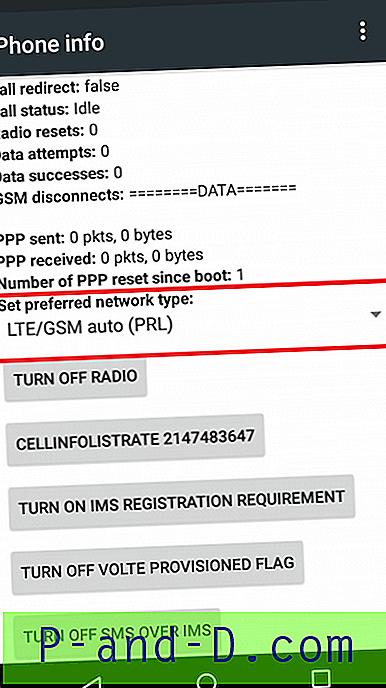4G on telekommunikaatioalalla nousukausi alhaisen tietosuhteen hinnan ansiosta, joka tuo vallankumouksen. 4G-SIM ei toimi 3G-laitteissa. Laitteen tulisi olla 4G LTE -yhteensopiva, jotta sitä voidaan käyttää 4G SIM: llä Android-älypuhelimissa. Jos mietit, onko mitään menetelmää sen suorittamiseksi, minulla on toivon säde sinulle. Seuraavat temput voivat auttaa sinua saamaan 4G SIM-kortin ajamaan 3G-laitteissasi.
Tänään olen keksinyt muutamia temppuja, jotka voivat muuttaa 3G-laitteen 4G-puhelimeksi. Olen tarjonnut temppuja MTK-tekniikan sovelluksella, Shortcut Master lite -sovelluksella ja Xorware-käyttöliittymäsovelluksella. Alla olevien temppujen avulla voit käyttää mitä tahansa 4G-rajoitettua SIM-verkkoa 3G-käytössä olevassa Android-älypuhelimessa.
Tärkeät muistiinpanot
- Alla annettuja temppuja, ne ovat vain tiedoksi. Lukijoiden harkintaa suositellaan
- DigitBin ei ole vastuussa mistään vahingoista. Suorita toimenpide omalla vastuulla.
- Tämä temppu ei välttämättä toimi kaikissa laitteissa.
Tarkista laitteen piirisarja:
- Lataa CPU-Z-sovellus Android-laitteellesi.
- Asenna ja avaa se.
- Näet laitteen tiedot ja myös laiteprosessorin. Jatka seuraavaa menettelyä laitteen prosessorin mukaan.
Hanki 4G-SIM-kortti toimimaan 3G-Android-laitteissa
Temppu 1 : Mediatek-prosessoreille
- Tarkista laitteen tekniset tiedot varmistaaksesi, että se toimii Mediatek Chipset (MTK) -sovelluksella.
- Temppu on parempi Android KitKat -versiolle 4.4.
- Lataa ja asenna nyt MTK Engineering Mode -sovellus 3G-Android-laitteeseesi.
- Avaa sovellus ja valitse MTK-asetukset.
- Valitse nyt ensisijainen verkkovaihtoehto
- Valitse avattavasta luettelosta 4G LTE / WCDMA / GSM ja Tallenna ja käynnistä puhelin uudelleen.
- Aseta valmis 4G-SIM-kortti ensimmäiseen SIM-korttipaikkaan ja pidä toinen SIM-korttipaikka tyhjänä.
- Olet valmis. Laitteesi toimii 3G-nopeudella 3G-verkossa 4G-SIM-kortilla.
Huomautuksia:
- Voit käyttää Internetiä vain tämän tempun avulla, koska puhelut eivät ole mahdollisia, koska LTE tarvitaan.
- Älä tee tarpeettomia muutoksia Engineering Mode App -sovelluksessa.
Temppu 2 : Qualcomm-piirisarjalle
Tarkista laitteen tekniset tiedot varmistaaksesi, että se toimii Qualcomm-piirisarjalla. Android-laitteet, joissa on Version KitKat 4.4, ovat parempia tämän temppuun.
- Lataa ja asenna Shortcut Master (Lite) -sovellus täältä.
- Siirry nyt valikkoon ja avaa “Palveluvalikko”
- Valitse sitten ”Järjestelmäsovellus” vaihtoehto muuttaaksesi LTE-kaistoja.
- Voit myös ladata Engineering Mode -sovelluksen ja muuttaa LTE-kaistoja.
- Jos yllä oleva ei toimi, valitse * # 2263 # -valikko.
- Siirry nyt näppäimistöön ja kirjoita 0000, odota muutama sekunti saadaksesi ponnahdusikkunan.
- Valitse UE-asetukset ponnahdusvalikosta, valitse asetus> protokolla> NAS> Verkonhallinta> Kaistan valinta> LTE-kaista> Valitse “Kaista 40”. (Muille bändeille valitse muut vaihtoehdot)
- Nyt voit lisätä 4G Sim -sovelluksen ja nauttia 3G-nopeudesta 4G-SIM: llä alhaisen tariffin mukaisilla 3G-älypuhelimilla.
Opi: [Temppu] Hanki 4G: n Internet-nopeus 3G- ja 2G-tiedoilla
Temppu 3: Xorware 4G -liittymäsovellus
Tämä on toinen yksinkertainen tapa saada 4G-työ 3G-puhelimessa, mutta sinulla on oltava juurtunut laite . Xorware on verkkosovellus, jonka avulla 4G-käyttöliittymä voi toimia 3G-puhelimessa. Sinun on asennettava tämä paljastettu kehys, jotta temppu toimisi.
- Asenna Xorware Switcher & Xorware Interface Pro laitteeseesi.
- Avaa nyt käyttöliittymäsovellus ja valitse Verkkoasetuksissa Verkkotilaksi 4G LTE.
- Tallenna asetus ja käynnistä Android-puhelin uudelleen.
- Aseta 4G-SIM-kortti SIM-korttipaikkaan 1.
- Käynnistä laite uudelleen ja huomaat 4G: n toimivan.
Temppu 4: Puhelimen testausmenetelmä
Tämä temppu ei ehkä toimi monissa laitteissa, mutta voit varmasti kokeilla sitä.
- Valitse * # * # 4636 # * # * valintanäppäimillä
- Sivun nimi on Testing
- Napsauta vaihtoehtoa, jonka nimi on Puhelintiedot
- Vieritä alas ja etsi Aseta ensisijainen verkkotyyppi
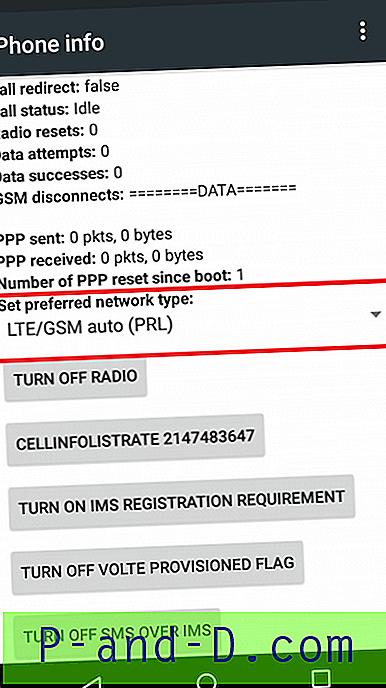
Puhelintestaus-DigitBin
- Valitse LTE- vaihtoehto
- Käynnistä laite uudelleen ja aseta SIM-kortti ensimmäiseen SIM-korttipaikkaan
- Käynnistä laite uudelleen ja olet valmis.
Huomautus ja johtopäätökset: Emme tue mitään yllä lueteltuja tuotteita ja sovelluksia. Suorita toimenpide omalla vastuulla. ** DigitBin ei vastaa vahingoista. Et voi saada 4G nopeutta millään tällä temppulla, mutta puhelimesi tukee 4G SIM: ää ja ajaa 3G-verkossa. Kommentoi alla tarvittavaa apua.